Os Macs vêm com um microfone embutido e você pode conectar um microfone externo a todos os modelos de Mac . Tal como acontece com a maioria dos dispositivos de áudio, um microfone será plug & play. Na verdade, será mais fácil configurar um microfone externo em um Mac do que em um sistema Windows 10, onde o driver de áudio correto deve ser instalado.
Embora seja fácil instalar / configurar um microfone em um Mac, verificar se ele está funcionando não é tão simples. Veja como você pode verificar o microfone em um Mac.
Verifique o microfone no Mac
Em termos gerais, existem duas maneiras de verificar se um microfone conectado está recebendo alguma entrada; as próprias configurações de volume do microfone do sistema e aplicativos / serviços de terceiros.
1. Preferências do sistema para microfone
Se você deseja testar um microfone externo, conecte-o primeiro ao seu Mac.
- Abra o aplicativo Preferências do Sistema.
- Vá para a preferência de som.
- Na preferência de som, vá para a guia Entrada.
- Selecione o dispositivo de entrada, ou seja, o microfone que você deseja testar.
- Ajuste o volume para que ele possa captar o som que você deseja que o microfone capte e fale nele.
- As barras acenderão para indicar a entrada detectada . Se eles não acenderem, seu microfone não está detectando nenhuma entrada.
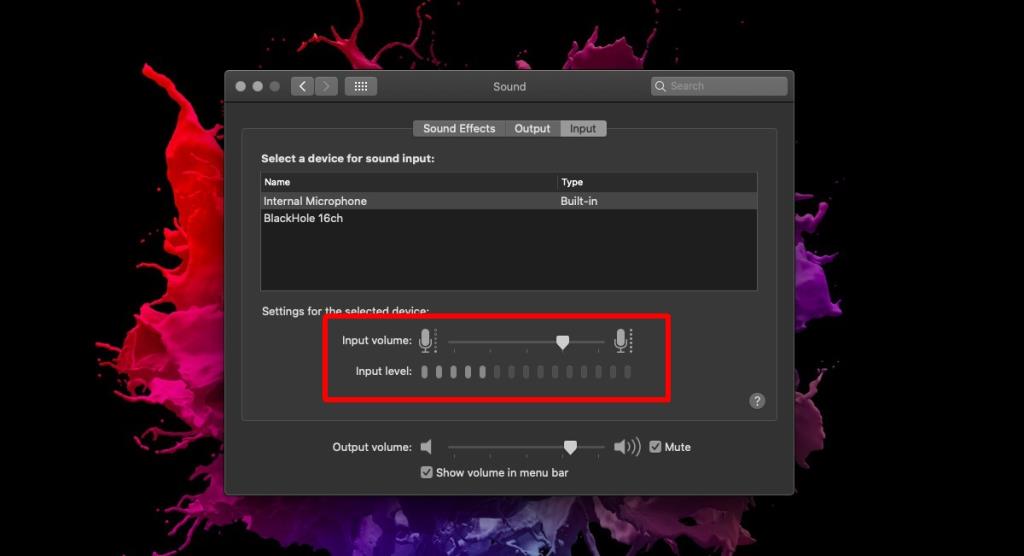
2. Navegar e serviço da web
Um microfone é um dispositivo de entrada e, como tal, o acesso a ele fica a critério do usuário. Se o seu Mac é capaz de detectar a entrada de microfone do aplicativo Preferências do Sistema, mas um aplicativo não consegue captá-lo, pode ser um problema com as permissões ou com o aplicativo. Para verificar o que há de errado, execute um teste de microfone em seu navegador.
- Abra seu navegador da web e visite este aplicativo de teste de microfone .
- Clique no botão Play indicado à direita.
- Seu navegador pedirá permissão para acessar o microfone. Permita que o navegador acesse o microfone.
- Assim que o navegador tiver acesso ao microfone, fale nele.
- A pequena janela sob a área de teste indicará a entrada de som; a linha mudará para refletir o volume do som.
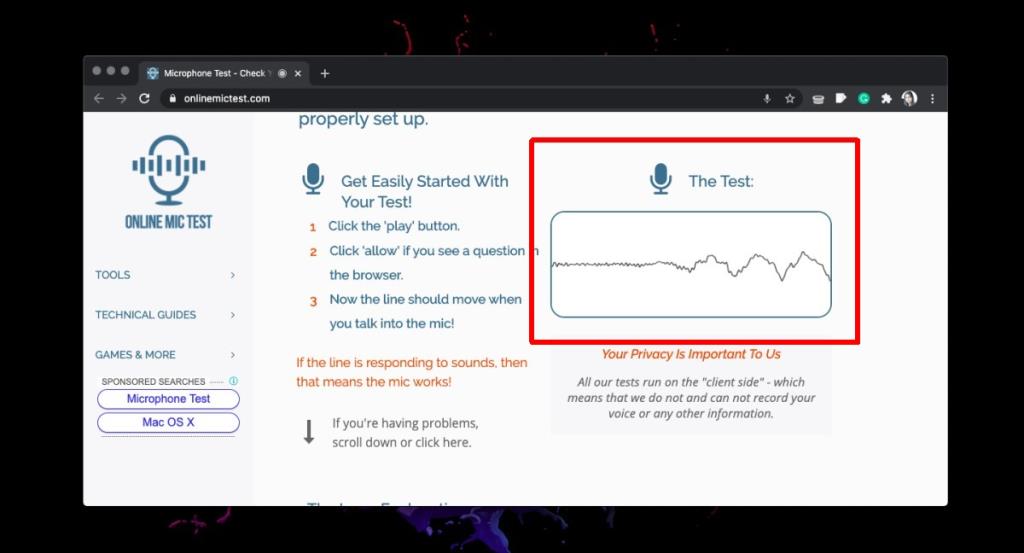
Conclusão
Aplicativos de teste de microfone no macOS não são comuns. Você encontrará alguns aplicativos gratuitos que permitem controlar o estado ligado / desligado do microfone e, em alguns casos, você poderá alterar o volume e ligar / desligar o microfone com um atalho do teclado. O indicador de volume do microfone embutido fará o trabalho, mas se você não estiver satisfeito, baixe uma ferramenta de gravação gratuita como o Audacity e permita que ele monitore o microfone ao vivo.

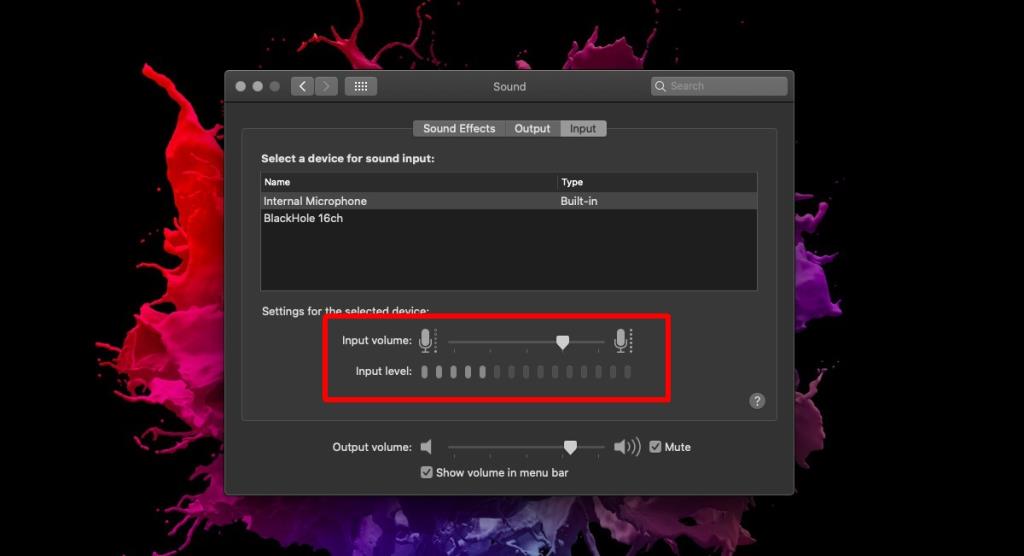
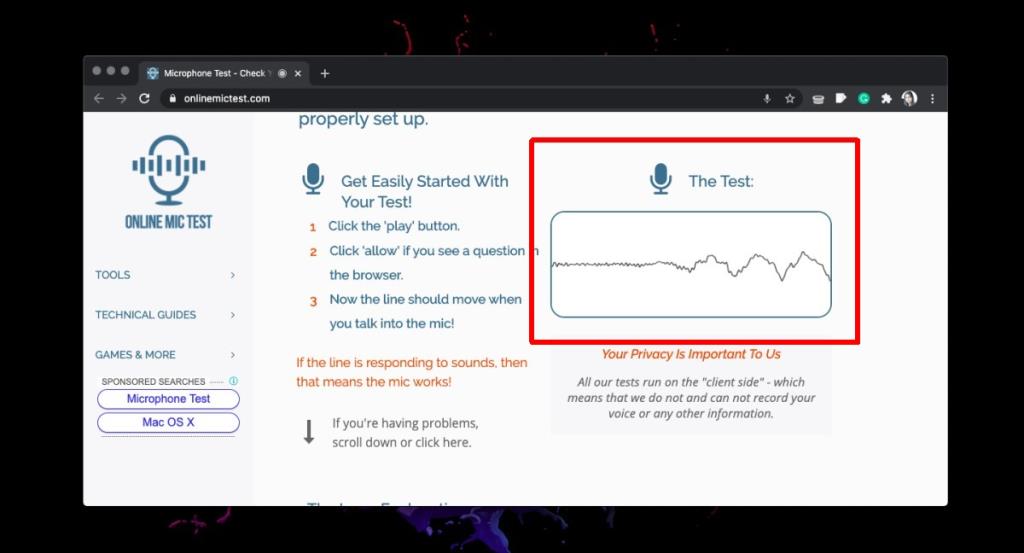


![Sincronize músicas com Android, Windows Phone e Blackberry [Mac] Sincronize músicas com Android, Windows Phone e Blackberry [Mac]](https://tips.webtech360.com/resources8/r252/image-6436-0829093741956.jpg)
![Memory Diag e Battery Diag são dois aplicativos simples de monitoramento do sistema [Mac] Memory Diag e Battery Diag são dois aplicativos simples de monitoramento do sistema [Mac]](https://tips.webtech360.com/resources8/r252/image-6209-0829094630183.png)
